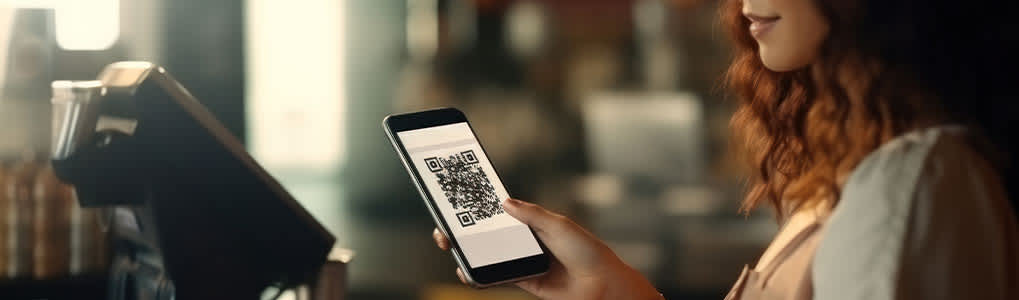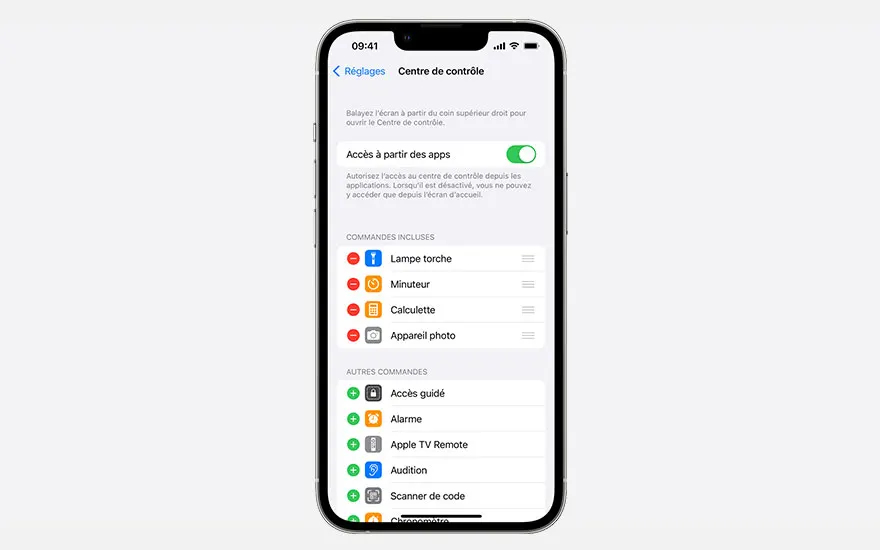Le moyen le plus rapide de scanner un QR code avec ton iPhone consiste à utiliser l'appareil photo qui est équipé d’une fonction permettant de reconnaître et de scanner les QR codes. Voici comment faire :
- Ouvre l'application Appareil photo.
- Pointe l'appareil photo vers le QR code que tu veux lire.
- Une barre jaune apparaîtra sur l’écran avec l'URL du site web lié au QR code.
- Appuie sur le texte dans la barre jaune pour ouvrir la page web.
Ça ne fonctionne pas ? Il y a peut-être un problème au niveau des paramètres de ton appareil photo. Va dans les paramètres, appuie sur ‘Appareil photo’ et active le curseur à côté de ‘Scanner les QR codes’.